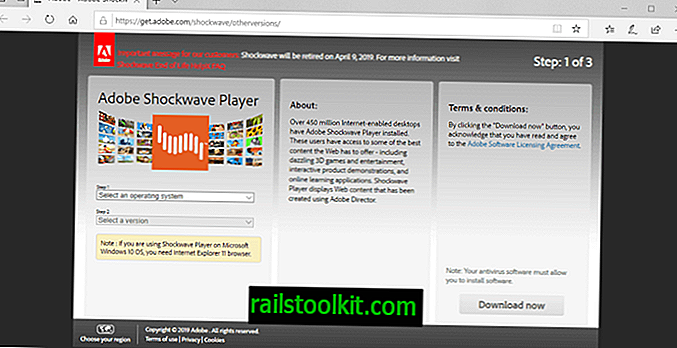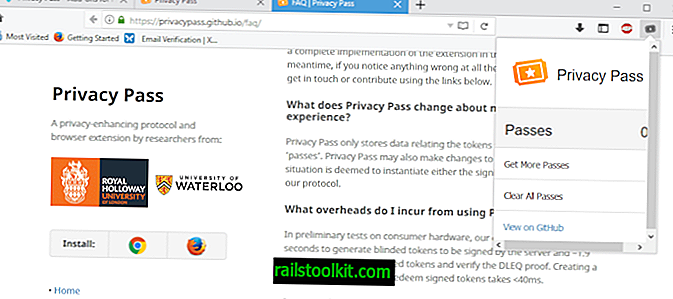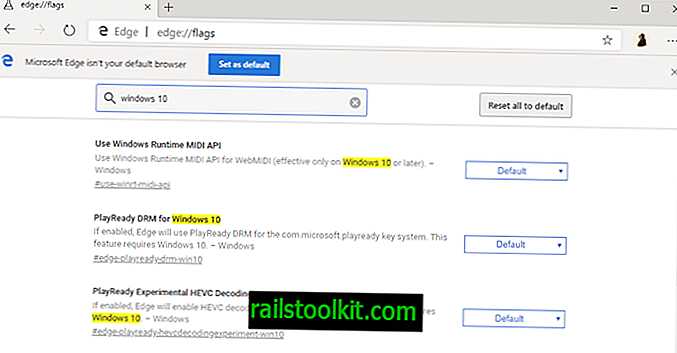عارض الصور الافتراضي على أجهزة Windows 10 هو تطبيق الصور. يمكن للمستخدمين تثبيت تطبيقات الطرف الثالث من متجر Microsoft أو برامج سطح المكتب مثل IrfanView أو XnView أو FastStone Image Viewer لاستخدام برامج أفضل أداء وأكثر ثراءً بالميزات من التطبيق الافتراضي.
ربما يكون مستخدمو Windows 10 الذين عملوا على أجهزة تعمل بإصدارات سابقة من Windows أو ما زالوا يعملون على هذه الأجهزة قد استخدموا Windows Photo Viewer في الماضي لعرض الصور على هذه الأجهزة.
لا يزال Windows Photo Viewer متاحًا على أجهزة Windows 10 ولكن إمكانية الوصول إلى البرنامج تعتمد على ما إذا كان Windows 10 قد تم تثبيته نظيفًا أم لا.
يتوفر Windows Photo Viewer كخيار إذا تم ترقية الجهاز من إصدار سابق من Windows ، على سبيل المثال Windows 7. تقوم Microsoft بشحن Windows Photo Viewer لتنظيف تثبيتات Windows أيضًا ولكنه مخفي ولا يمكن إعادة تنشيطه بسهولة.

لماذا تريد استخدام Windows Photo Viewer وليس الصور؟ سهل: تستخدم الصور العديد من الذاكرة التي يحتاجها Windows Photo Viewer لعرض الصور. إذا كنت تستخدم كلتا الأداتين لعرض الصورة نفسها ، فإن الصور تستخدم حوالي ثلاثة أضعاف ذاكرة الوصول العشوائي التي يستخدمها Windows Photo Viewer. يرتفع هذا إلى أكثر من ذلك بكثير عندما لا تفتح الصورة مباشرة في الصور ولكن انتقل إلى القائمة المرئية لجميع الصور المتاحة بدلاً من ذلك. قد يرتفع استخدام ذاكرة الوصول العشوائي إلى 400 أو 500 أو حتى ميغابايت بسهولة.
استعادة ويندوز عارض الصور

يجب أن يكون Windows Photo Viewer متاحًا على الأجهزة التي تمت ترقيتها من الإصدارات السابقة من Windows إلى Windows 10.
قم بما يلي لمعرفة ما إذا كان هذا هو الحال بالفعل:
- انقر بزر الماوس الأيمن فوق أي صورة على جهاز Windows 10 وحدد فتح باستخدام> اختيار تطبيق آخر.
- حدد "المزيد من التطبيقات" إذا لم يكن Windows Photo Viewer مدرجًا.
- قم بالتمرير لأسفل لمعرفة ما إذا كان البرنامج مدرجًا أم لا. إذا رأيته هناك ، يتم تثبيت Windows Photo Viewer وجاهز للاستخدام.
إذا كنت لا ترى البرنامج مدرجًا هناك ، فعليك إجراء بعض التغييرات على سجل Windows لإعادته. نشر المستخدم Edwin عبر في عشرة منتديات رمز التسجيل الذي تحتاج إلى إضافته.
لقد قمت بإنشاء ملف التسجيل لراحتك ولكن يمكنك التوجه إلى المنتدى لإنشائه بنفسك إذا كنت تفضل ذلك.
قم بتنزيل ملف التسجيل التالي على نظامك: Windows 10 Windows Photo Viewer
لقد اختبرت ملف التسجيل على نظام التشغيل Windows 10 ، الإصدار 1803 وأحدث إصدار من Insider Build من نظام التشغيل Windows 10 ، والذي يعمل على كليهما.
مجرد استخراج ملف التسجيل بعد التنزيل وتشغيل ملف التسجيل لإضافة المعلومات إلى التسجيل. تحتاج إلى إعادة تشغيل جهاز الكمبيوتر ويجب أن يكون لديك Windows Photo Viewer كخيار في قائمة Open With وفي أي مكان آخر على نظام التشغيل.
يمكنك جعل Windows Photo Viewer العارض الافتراضي للصور ولكن لا يمكنك استخدام تطبيق الإعدادات لذلك. تمنع Microsoft برامج سطح المكتب من أن تصبح البرامج الافتراضية (البرامج التي يمكنك تصفحها على النظام المحلي) ، وتقترح بعض البرامج فقط. استخدم FileTypesMan الخاص بـ NirSoft لربط برامج سطح المكتب بأنواع الملفات المختلفة. راجع المقالة المرتبطة للحصول على إرشادات مفصلة حول كيفية القيام بذلك.
الكلمات الختامية
يستخدم Windows Photo Viewer ذاكرة RAM أقل وقد يفتح بشكل أسرع من تطبيق الصور على أنظمة Windows 10. قد يكون هذا خيارًا على نظام حيث لا يجوز لك تثبيت برامج عرض تابعة لجهات خارجية توفر أداءً أفضل واستخدامًا للموارد ووظائفًا.
أنت الآن: أي برنامج تستخدمه لعرض الصور؟